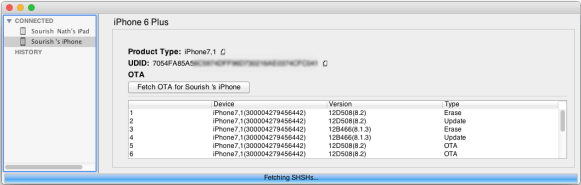TinyUmbrella ไม่ทำงานแก้ไขได้ง่ายที่นี่

TinyUmbrella เป็นหนึ่งในโปรแกรมยอดนิยมสำหรับผู้ใช้ iPhone เนื่องจากอนุญาตให้บายพาส Apple ทำหน้าที่อัพเกรดและดาวน์เกรดระบบ iOS นอกจากนี้ยังช่วยให้ iPhone ออกจากโหมดการกู้คืนโลโก้แอปเปิ้ลหน้าจอสีดำและ iOS อื่น ๆ ติดอยู่ได้อย่างง่ายดาย อย่างไรก็ตาม TinyUmbrella ไม่ได้ไม่มีปัญหาของตัวเอง TinyUmbrella ไม่ทำงาน เป็นเพียงหนึ่งในปัญหาที่มีการโต้วาทีใน Apple Discussion
มีปัญหามากมายที่อาจทำให้เกิดปัญหานี้ปัญหาเช่น Java เวอร์ชันผิด, การสูญเสียไฟล์ SHSH หรือการป้องกันไฟร์วอลล์ โดยปกติผู้ใช้จะไม่สามารถแก้ไข TinyUmbrella จะไม่เปิดในคอมพิวเตอร์เป็นเรื่องง่ายนั่นคือสาเหตุที่เราแนะนำ Tenorshare ReiBoot ที่ดีที่สุด ทางเลือก TinyUmbrella ถึงคุณ. ซอฟต์แวร์นี้เป็นผู้เชี่ยวชาญในการแก้ไขปัญหาที่ติดอยู่ iPhone ทั้งหมดและซ่อมแซมระบบปฏิบัติการ ติดตามบทความนี้เพื่อรับฟังก์ชั่นโดยละเอียดของเครื่องมือเอนกประสงค์นี้
- ส่วนที่ 1: วิธีการแก้ไข Tinyumbrella ไม่ทำงานบนคอมพิวเตอร์
- ส่วนที่ 2: แก้ไข iOS Stuck ด้วย TinyUmbrella Alternative - Tenorshare ReiBoot
ส่วนที่ 1: วิธีการแก้ไข Tinyumbrella ไม่ทำงานบนคอมพิวเตอร์
TinyUmbrella ไม่สามารถทำงานได้
หาก TinyUmbrella ไม่สามารถเปิดใช้งานบนระบบ Windows คุณสามารถลองด้วยวิธีนี้:
ตรวจสอบว่า iTunes และ Java เป็นทั้งเวอร์ชั่นล่าสุดหรือไม่เนื่องจากเป็นสิ่งสำคัญที่ TinyUmbrella จะต้องใช้งานได้ ปิดการใช้งานโปรแกรมป้องกันไวรัสและ Windows Defender และเรียกใช้โปรแกรมในโหมดความเข้ากันได้
TinyUmbrella ไม่สามารถเปิดบน Windows 10/8/7
หลังจากคลิกที่ซอฟต์แวร์ แต่จะไม่เริ่มต้นคุณสามารถทำตามขั้นตอนด้านล่าง:
ดับเบิลคลิกที่ไอคอนอีกครั้งหากยังไม่เปิดขึ้นมาให้คลิกที่ Properties จากนั้นรีสตาร์ทเครื่องคอมพิวเตอร์
TinyUmbrella ล่มเมื่อเริ่มต้นและไม่สามารถตรวจสอบไลบรารี่ได้
เมื่อโปรแกรมไม่โหลดหรือแสดงข้อความ "ไม่สามารถตรวจสอบความถูกต้องของแถบเครื่องมือได้" นี่คือวิธีแก้ไขที่คุณสามารถลองได้:
เปิด Windows Explorer และไปที่ C: ผู้ใช้ / ชื่อผู้ใช้ของคุณ / SHSH / แคช /
ค้นหาไฟล์ Lib-Win.jar และลบดาวน์โหลดไฟล์ใหม่
หลังจากดาวน์โหลดให้วางไฟล์ Lib-Win.jar ใหม่ในโฟลเดอร์เดียวกันแล้วเปิด TinyUmbrella
ส่วนที่ 2: แก้ไข iOS Stuck ด้วย TinyUmbrella Alternative - Tenorshare ReiBoot
TinyUmbrella ถูกออกแบบมาเพื่อปรับลดรุ่น iOSระบบซึ่งอาจแก้ไขปัญหาที่ติดอยู่ แต่มีข้อ จำกัด คุณต้องติดตั้ง iTunes และ Java ก่อนที่จะใช้โปรแกรมนี้ซึ่งทำให้เกิดความไม่สะดวกอย่างมาก ด้วย Tenorshare ReiBoot คุณสามารถกำจัดปัญหาที่ค้างอยู่ของ iOS ได้ทุกประเภทด้วยการคลิกง่ายๆ
- ดาวน์โหลดและติดตั้งโปรแกรมนี้ในคอมพิวเตอร์ของคุณและเปิดใช้งาน เชื่อมต่อ iPhone กับคอมพิวเตอร์ เมื่อตรวจพบอุปกรณ์ของคุณแล้วให้คลิก "ออกจากโหมดการกู้คืน" บนอินเทอร์เฟซหลัก
- อีกสักครู่ให้คลิก "ออกจากโหมดการกู้คืน" เพื่อให้อุปกรณ์ที่ติดค้างของคุณกลับมาเป็นปกติ
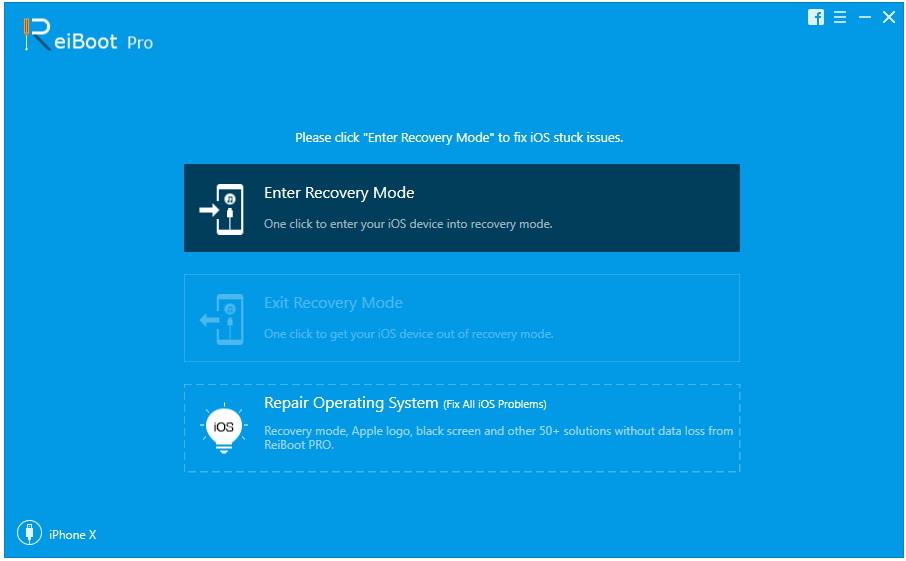

โดยปกติแล้วปัญหาที่ติดอยู่ส่วนใหญ่สามารถแก้ไขได้ลองทำตามขั้นตอนด้านบน แต่บางครั้งคุณอาจพบว่าอุปกรณ์ของคุณยังไม่ตอบสนองนั่นเป็นเพราะการสูญเสียเฟิร์มแวร์ Tenorshare ReiBoot สามารถช่วยคุณดาวน์โหลดแพ็คเกจเฟิร์มแวร์ล่าสุดเพื่อซ่อมแซมระบบปฏิบัติการได้อย่างมีประสิทธิภาพ
- เลือก "แก้ไขปัญหา iOS Stuck ทั้งหมด" เพื่อไปที่หน้าจอการกู้คืนระบบ
- คลิก "ซ่อมแซมทันที" และคุณจะเห็นหน้าต่างแพ็คเกจดาวน์โหลดเฟิร์มแวร์คุณต้องเลือกเส้นทางการบันทึกสำหรับเฟิร์มแวร์ก่อนดาวน์โหลด
- เมื่อแพ็กเกจเฟิร์มแวร์ดาวน์โหลดเสร็จสมบูรณ์ คลิก "เริ่มซ่อม" เพื่อเริ่มการกู้คืนระบบ เมื่อกระบวนการซ่อมแซมเสร็จสิ้นอุปกรณ์ iOS ของคุณจะบู๊ตตามปกติในตอนนี้



ตอนนี้คุณมีความเข้าใจที่ชัดเจนเกี่ยวกับเรื่องนี้เครื่องมือรีบูต iPhone ที่น่าตื่นตาตื่นใจ ครั้งต่อไปหาก TinyUmbrella แก้ไขการกู้คืนไม่ทำงานให้ใช้ทางเลือกที่ดีที่สุดของ TinyUmbrella เพื่อแก้ไข iPhone ที่ติดอยู่ในโหมดการกู้คืนเช่นเดียวกับปัญหาอื่น ๆ ที่ติดอยู่